Ta bort bakgrunden från en video låter dig ersätta den med underbara bakgrunder som följer ditt tema. Det enda avgörande med denna process är att se till att motivet inte är förvrängt eller skärs med grova kanter. Tack och lov kan du hitta verktyg som hjälper dig att ta bort bakgrunden med perfekta utskärningar. Läs vidare och kolla de bästa onlineverktygen för videoredigering.
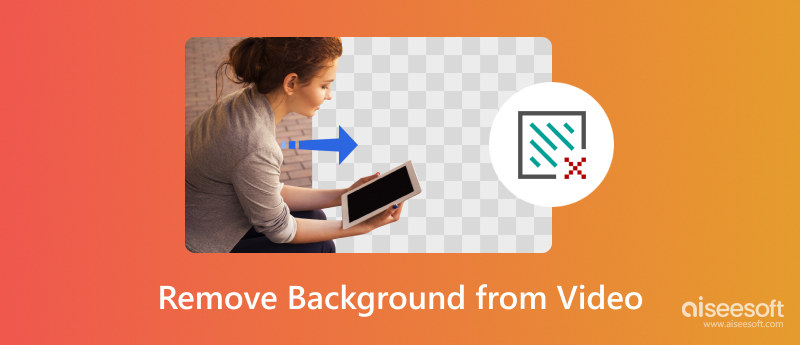
Traditionellt måste du spela in en video med en grön skärm för att enkelt ändra bakgrunden. Men med hjälp av AI-teknik är det nu en lätt uppgift med fler alternativ. Här är några av onlineverktygen att prova.
Onlineverktyget erbjuder sin tjänst gratis med autentisk bakgrundsborttagning. Unscreen stöder radering av videobakgrunder för MP4-, OGG-, WebM-, GIF- och MOV-format. Det ger också bakgrundsteman som du kan använda som den nya bakgrunden på videon. Webbplatsen är användarvänlig och kräver bara några få steg för att ta bort en fullständig videobakgrund online gratis.
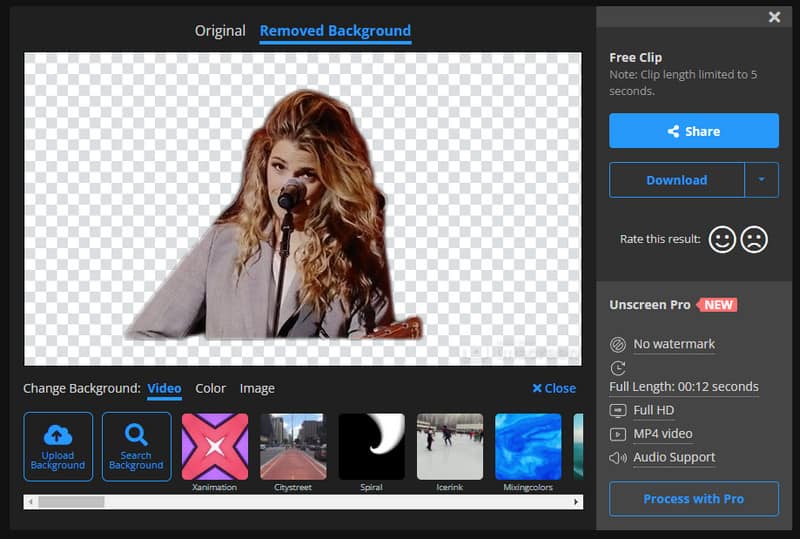
Om du behöver använda AI för att ta bort bakgrunden på videon är Cut.Pro ett utmärkt val för onlineverktyg. Den låter dig ladda upp 2GB med maximalt 4K-upplösning. Den har till och med exempelvideor som du kan använda för att se resultaten. Cut.Pro är ett gratis verktyg men kräver registrering innan bakgrunden raderas.
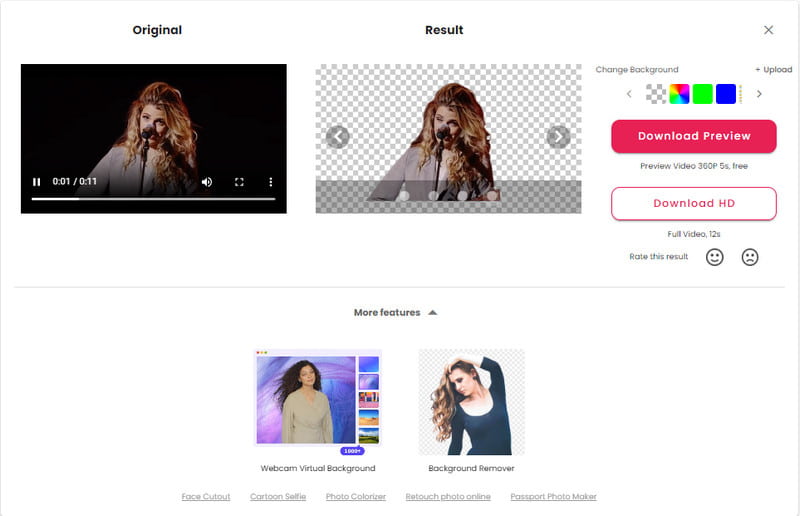
Kapwing är välkänt som en bekväm videoredigerare online. Det tar bort en fullständig videobakgrund online gratis utan att förvränga kvaliteten. Eftersom det automatiskt kan spåra huvudmotivet behöver du inte göra det manuellt. Dessutom ser resultatet ut som ett imponerande klipp i studioklass som du kan använda för arbete eller skolprojekt. Dessutom, som en omfattande onlineplattform, är Kapwing din bästa lösning för annan videoredigering som video bakåt, trimning, beskärning osv.
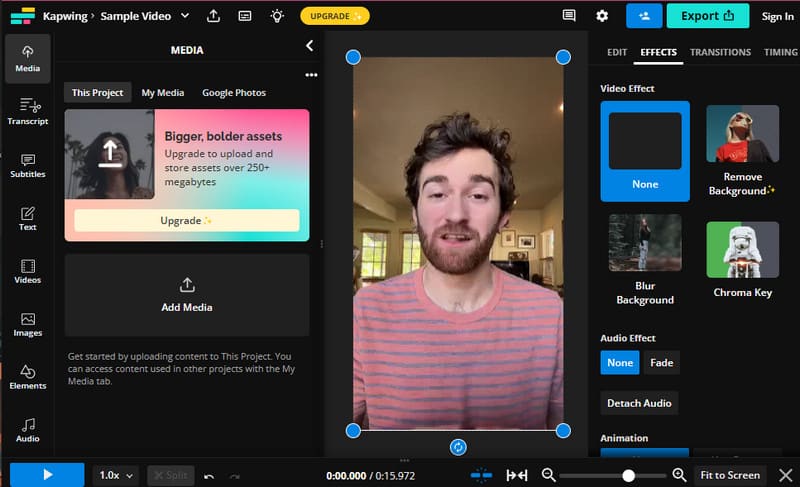
Bakgrundsbrus kommer sannolikt att visas på din video efter att du har tagit bort bakgrunden. Du kan bli av med det genom att använda Aiseesoft Video Converter Ultimate. En av dess professionella funktioner låter dig ta bort bakgrundsljud, förbättra upplösningen och minska skakningen av video. Å andra sidan är det lättare att redigera videor med det här verktyget eftersom det erbjuder fler funktioner, till exempel en omvandlare, kompressor, filmskapare och mer.

Nedladdningar
100 % säker. Inga annonser.
100 % säker. Inga annonser.
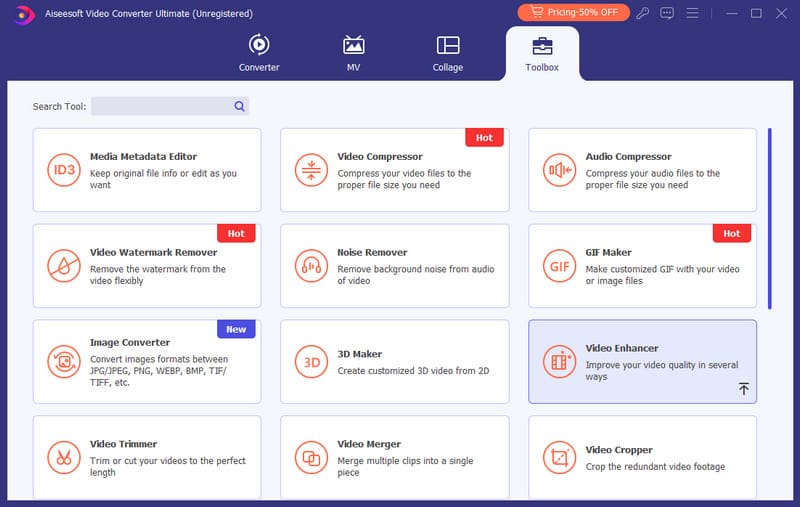
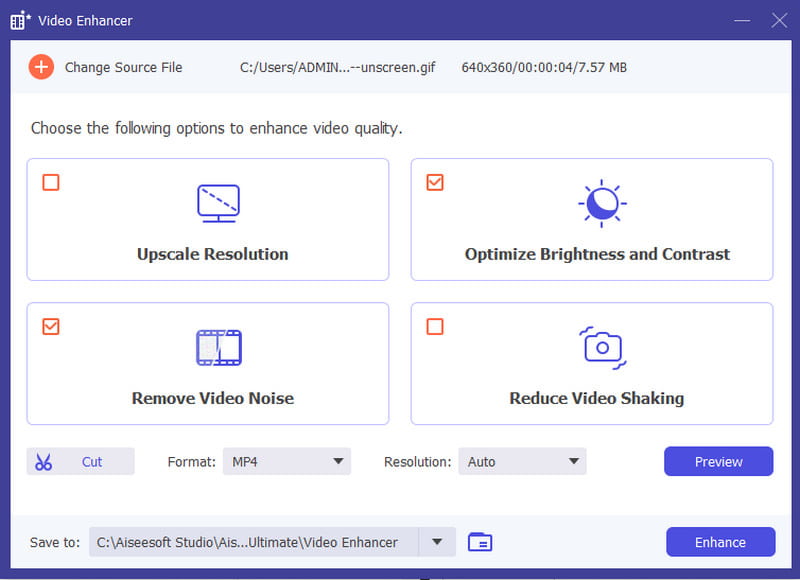
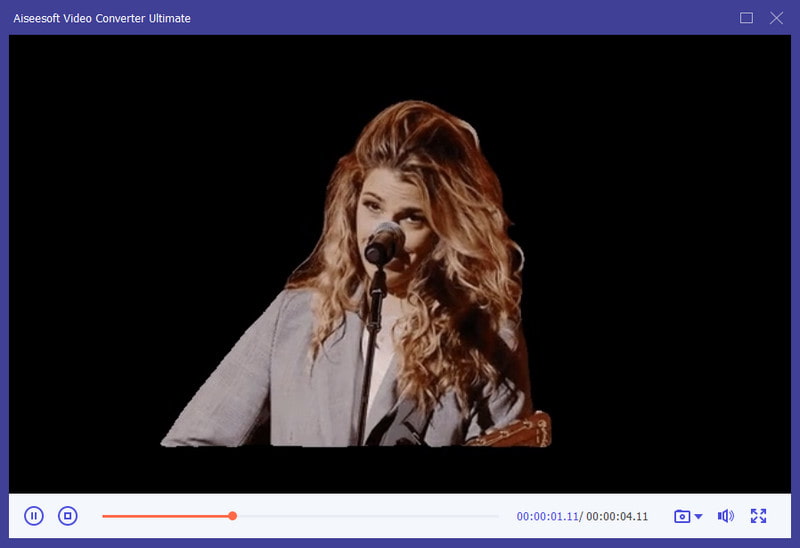
Adobe har en uppsättning professionella verktyg för enastående videoredigering. Premiere Pro är också ett underbart verktyg för sofistikerade redigerare, eftersom det kan ta bort den svarta bakgrunden i videon och ändra den med en annan bakgrund. Naturligtvis är det ingen lätt uppgift med detta verktyg, eftersom det har en svår inlärningskurva.
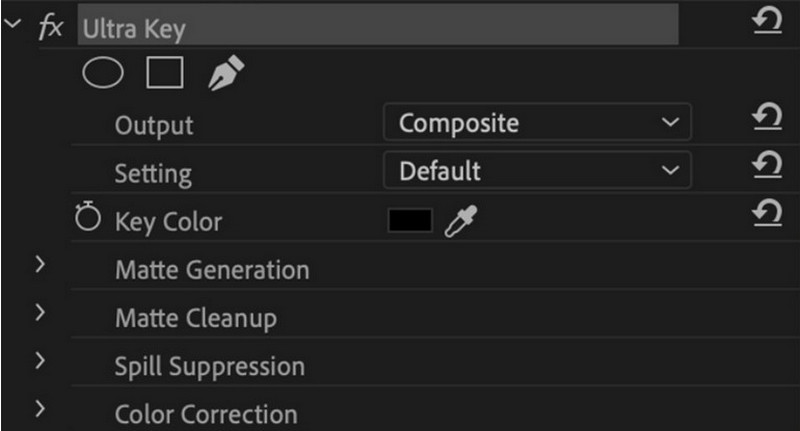
Hur gör man en video transparent med After Effects? Adobe-verktyget var känt för sitt RGB+Alpha-alternativ som möjliggör transparens. Den är också komplett med funktioner som kan ta bort bakgrunder via Green Screen. Om du behöver spara en transparent video för framtida arbete är det bäst att välja After Effects.
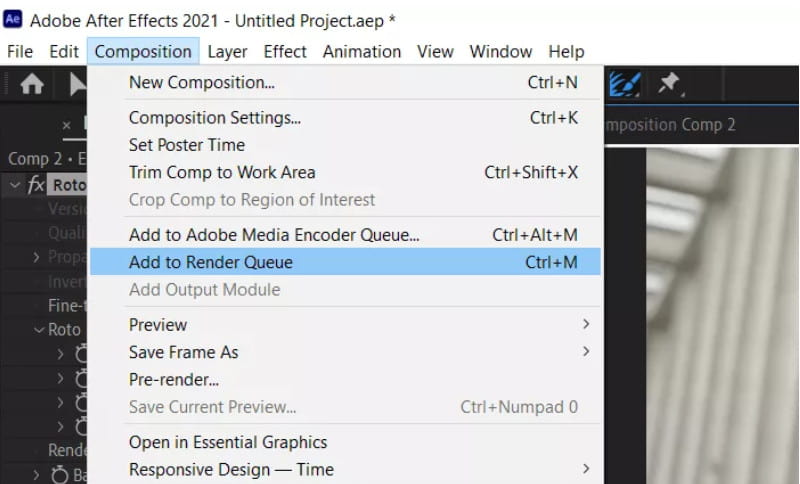
Nedan finns fler tips som du kan använda i After Effects när du redigerar videon.
Kan jag ta bort videobakgrunden i Photoshop?
Som standard har Photoshop bara begränsade funktioner för videoredigering, men det kan utökas genom att installera tillägg. Det är dock fortfarande bäst att använda andra Adobe-verktyg som After Effects och Premiere Pro för bättre borttagning av videobakgrund.
Kan jag ändra videobakgrunden i Premiere Pro?
Ja. Videoredigeringsappen erbjuder en flexibel färgpalett för att ändra färgbakgrunden. Du hittar den på panelen Effektkontroller.
Är det möjligt att behålla videobakgrunden endast med onlineverktyg?
Ja. De flesta onlinevideobakgrundsborttagningar låter dig exportera ett klipp utan någon bakgrund. För det mesta har den exporterade videon bara en svart eller vit bakgrund, men du kan enkelt infoga en ny när du vill.
Slutsats
Du har lärt dig hur man tar bort en videobakgrund med några av de bästa verktygen du kan hitta online eller ladda ner på din dator. Om du vill ha ett enkelt sätt att ta bort bakgrunder är onlineverktyg det bästa valet. Å andra sidan behövs professionella videoredigeringsappar för professionella videoredigerare. Slutligen är det bästa sättet att ta bort videobakgrundsljud med Aiseesoft Video Converter Ultimate. Prova det gratis på Windows och Mac.

Video Converter Ultimate är en utmärkt videokonverterare, redigerare och förstärkare för att konvertera, förbättra och redigera videor och musik i 1000 format och mer.
100 % säker. Inga annonser.
100 % säker. Inga annonser.